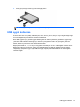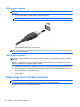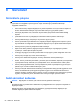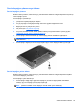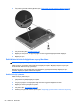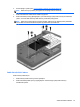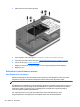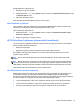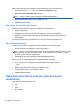HP Notebook User's Guide- Windows 8
Disk Birleştiricisi’ni çalıştırmak için:
1. Bilgisayarı AC gücüne bağlayın.
2. Başlat ekranından, disk yazın, Ayarlar'ı tıklatın ve daha sonra Sürücülerinizi birleştirin ve en
iyi duruma getirin'i seçin.
3. Ekrandaki yönergeleri izleyin.
Daha fazla bilgi için Disk Birleştiricisi yazılımı Yardım’a erişin.
Disk Temizleme’yi kullanma
Disk Temizleme, disk alanı boşaltmak için güvenli şekilde silebileceğiniz gereksiz dosyaları sabit
sürücüde arar ve bilgisayarın daha verimli çalışmasına yardımcı olur.
Disk Temizleme’yi çalıştırmak için:
1. Başlat ekranından, disk yazın, Ayarlar'ı tıklatın ve daha sonra Gereksiz dosyaları silerek
disk alanını boşaltın'ı seçin.
2. Ekranda görüntülenen yönergeleri izleyin.
HP 3D DriveGuard’ı kullanma (yalnızca belirli modellerde)
HP 3D DriveGuard, aşağıdaki koşullardan herhangi birinde sürücüyü park ederek ve veri isteklerini
durdurarak sabit disk sürücüsünü korur:
●
Bilgisayarı düşürmeniz.
●
Bilgisayar pil gücüyle çalışırken bilgisayarı ekranı kapalı olarak taşımanız.
Bu olaylardan herhangi birinin bitiminden az sonra HP 3D DriveGuard, sabit sürücüyü normal
çalışmasına geri döndürür.
NOT: Katı hal sürücülerde (SSD) hareketli parçalar olmadığından, HP 3D DriveGuard gerekli
değildir.
NOT: Birincil sabit sürücü yuvasında veya ikincil sabit sürücü yuvasında bulunan sabit sürücüler,
HP 3D DriveGuard yazılımı tarafından korunur. İsteğe bağlı yerleştirme aygıtlarında bulunan veya
USB bağlantı noktalarına bağlı olan sabit disk sürücüleri HP 3D DriveGuard tarafından korunmaz.
Daha fazla bilgi için HP 3D DriveGuard yazılımı Yardım'a bakın.
HP 3D DriveGuard durumunu tanımlama
Bilgisayardaki sabit sürücü ışığının rengi, birincil sabit sürücü yuvasındaki veya ikincil sabit sürücü
yuvasındaki sürücünün (yalnızca belirli modellerde) park edildiğini gösterecek şekilde değişir.
Sürücülerin korunmakta olup olmadığını veya bir sürücünün park halinde olup olmadığını belirlemek
için görev çubuğunun en sağında yer alan bildirim alanındaki simgeyi kullanın:
●
Yazılım etkinleştirildiyse, sabit sürücü simgesinin üzerinde yeşil bir onay işareti görüntülenir.
●
Yazılım devre dışı bırakıldıysa, sabit sürücü simgesinin üzerinde kırmızı bir X görüntülenir.
●
Sürücüler park halindeyse, sabit sürücü simgesinin üzerinde sarı bir ay görüntülenir.
Sabit sürücüleri kullanma 59